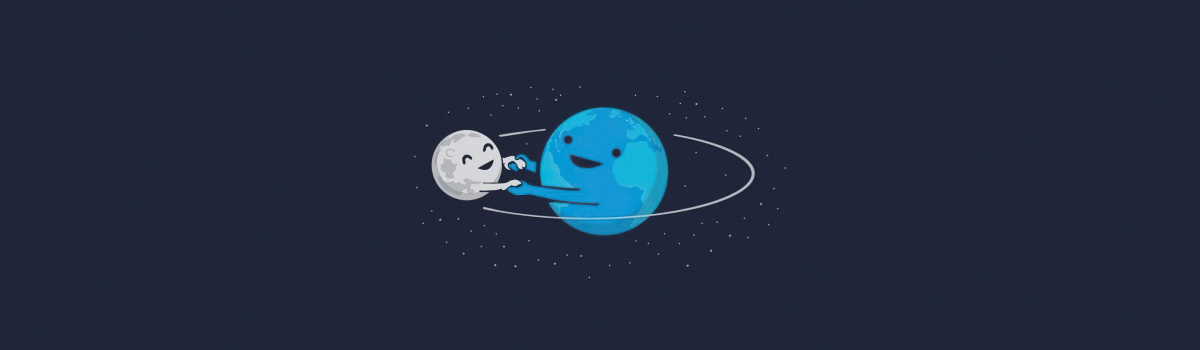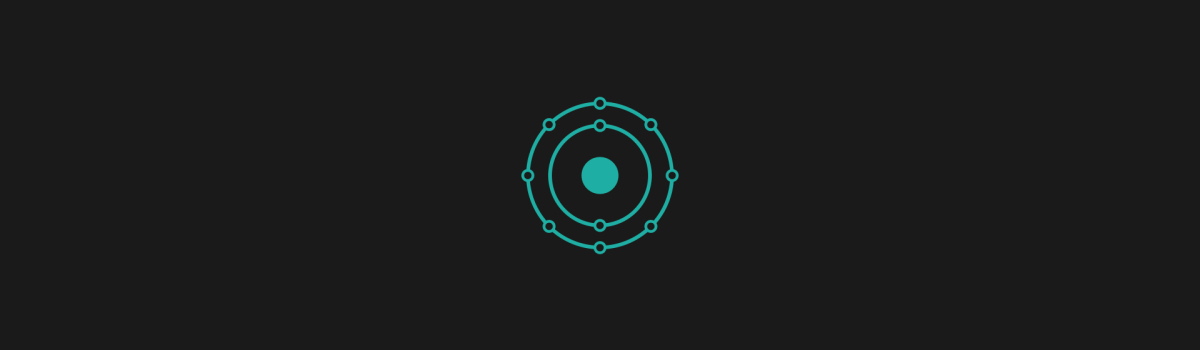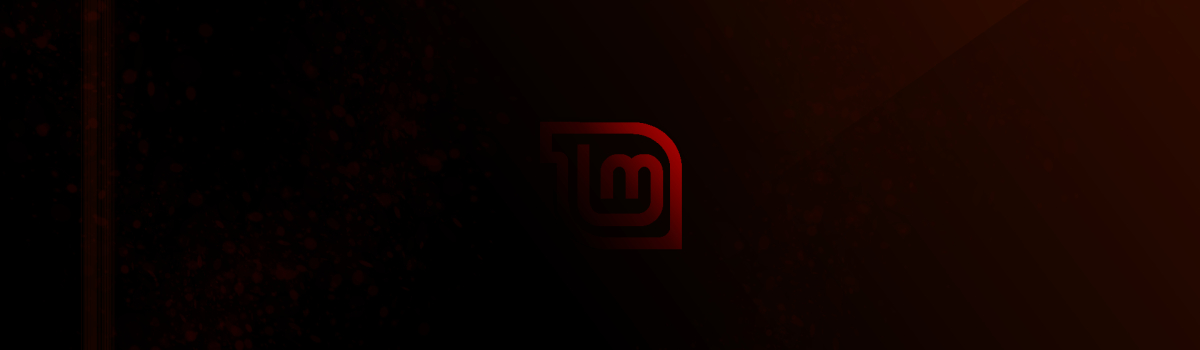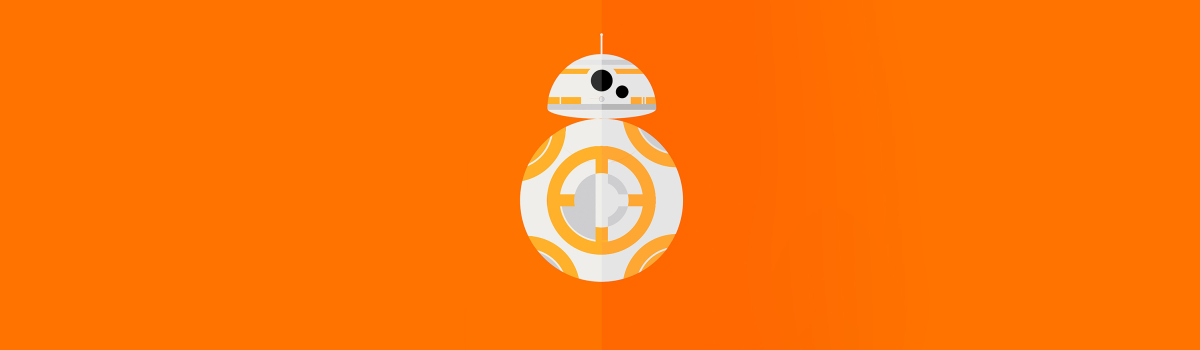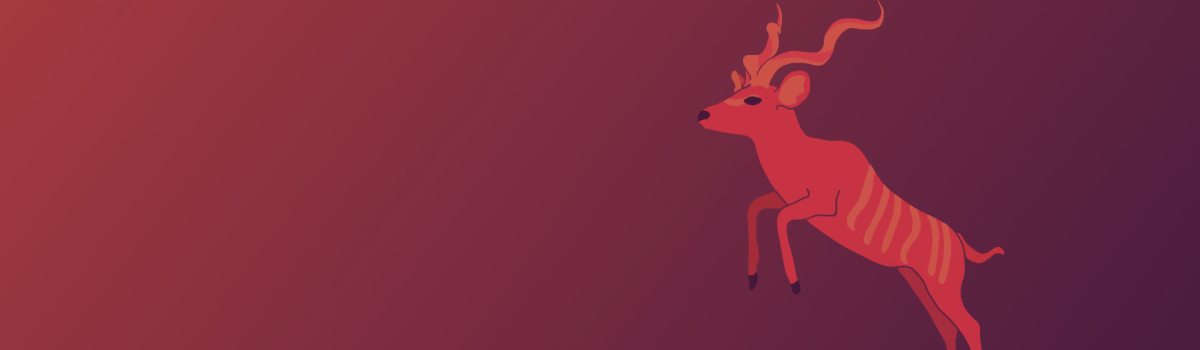在前一篇文章中,我们已经了解了如何使用 Rocky Linux 来构建一个家用 NAS 系统。今天,我们将继续这个话题,深入探讨 Rocky Linux 系统的初始化安装与配置,以及 Docker 和 Docker-compose 的安装与配置。这些是构建 NAS 系统的基础环节,我们在此基础上,将会在下一篇文章中,介绍如何部署 ZFS 文件系统。
系统安装与配置
首先,我们需要进行 Rocky Linux 系统的安装与配置。这个过程可以参考 Rocky Linux 9.0 安装与配置 文章。按照文章中的步骤进行,你将得到一个基本配置完成的 Rocky Linux 系统。
系统内核升级
在系统安装完成后,我们需要对系统内核进行升级。可以参考 Rocky Linux 9 内核升级至 6.0 文章进行操作。新版本的内核可以提供更多的特性以及更好的性能。
系统仓库设置
接下来,我们需要对系统的软件仓库进行设置。EPEL 和 Remi 仓库是 Rocky Linux 的两个重要仓库,它们提供了大量的额外软件包。你可以参考 在 Rocky Linux 9 上启用 EPEL 和 Remi 仓库 文章进行设置。
同时,为了能使用一些非自由的软件,我们还需要启用 RPM Fusion 仓库。具体的操作步骤可以参考 Rocky Linux 9 中启用 RPM Fusion 仓库 文章。
安装 Docker
Docker 是一种开源的应用容器引擎,可以方便地打包、分发和运行应用。对于我们的 NAS 系统,Docker 可以帮助我们快速地部署各种应用。可以参考 在 Rocky Linux 9.1 上安装 Docker CE 文章进行安装。
安装 Docker-compose
Docker-compose 是一个用于定义和运行多容器 Docker 应用的工具。通过一个 YAML 文件,我们可以配置应用的服务,然后使用一个命令来创建和启动所有的服务。
安装 Docker-compose 的方法很简单,只需要执行以下命令即可:
curl -L "https://github.com/docker/compose/releases/download/v2.19.1/docker-compose-$(uname -s)-$(uname -m)" -o /usr/local/bin/docker-compose
chmod +x /usr/local/bin/docker-compose这些命令首先会从 Docker Compose 的 GitHub 仓库中下载指定版本(在这里安装的是最新版本 2.19.1)的 Docker Compose 二进制文件,然后保存到 /usr/local/bin/ 目录中。最后,我们通过 chmod +x 命令使这个文件具有可执行权限。
至此,我们已经完成了 Rocky Linux 系统的初始化安装与配置,以及 Docker 和 Docker-compose 的安装与配置。离打造完整的 NAS 系统更近了一步。
在下一篇文章中,我们将介绍如何在这个系统上部署 ZFS 文件系统,使 NAS 系统的存储管理更加强大和灵活。敬请期待!
下篇预告: DIY NAS系列02 — 浅谈 ZFS 文件系统